GroupWise Mac 用户快速入门
GroupWise 2014 R2 中包含了一个 GroupWise 日历服务器,可让 Mac 用户使用 CalDAV 和 CardDAV 连接 GroupWise 以访问日历和联系人。此功能与 IMAP 和 SMTP 结合使用可为 Mac 用户提供全面的解决方案。下面的内容将介绍如何配置 Mac 来使用 GroupWise。
1.0 配置 Mac 邮件应用
在配置 Mac 邮件应用前,请确保从 GroupWise 管理员那里获取 IMAP 和 SMTP 的相关信息。这些信息为 Mac 邮件应用提供传入和传出的邮件连接。
-
在 Mac 邮件应用中,选择邮件 > 添加帐户。
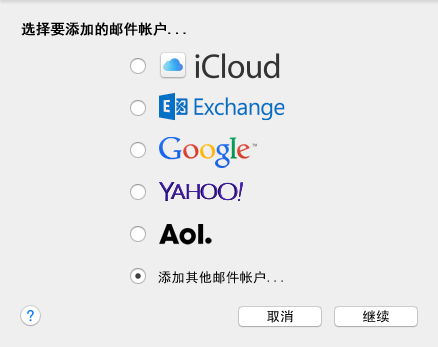
-
选择添加其他邮件帐户。
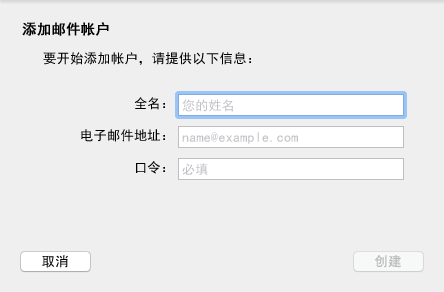
-
输入您的全名、GroupWise 电子邮件地址和 GroupWise 口令。
当您单击创建时,一个对话框将会显示,指出必须手动配置该帐户。单击下一步。
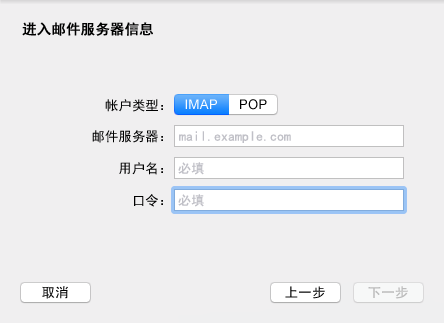
-
指定 IMAP 服务器。此时您的用户名和口令应该已经填好。
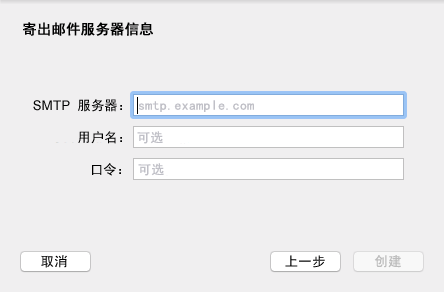
-
指定 SMTP 服务器、您的用户名和口令。
2.0 配置 Mac 日历应用
在配置 Mac 日历应用之前,请确保您知道 GroupWise 日历服务器 IP 地址或 DNS 名称。如果您的管理员配置了 GroupWise 日历服务器的自动发现功能,可能就不需要提供该信息。
-
在 Mac 日历应用中,选择日历 > 添加帐户。
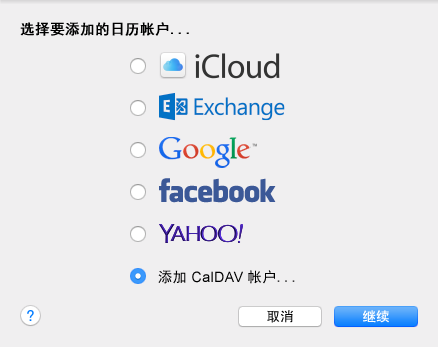
-
选择添加 CalDAV 帐户。
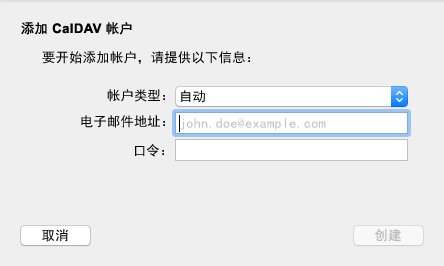
-
如果配置了自动发现功能,请指定您的电子邮件地址和口令。
或者
将“帐户类型”更改为“手动”,并指定您的 GroupWise 用户名、口令,以及 GroupWise 日历服务器 IP 地址或 DNS 名称。
3.0 配置 Mac 联系人应用
在配置 Mac 联系人应用之前,请确保您知道 GroupWise 日历服务器 IP 地址或 DNS 名称。
-
在 Mac 联系人应用中,选择联系人 > 添加帐户。
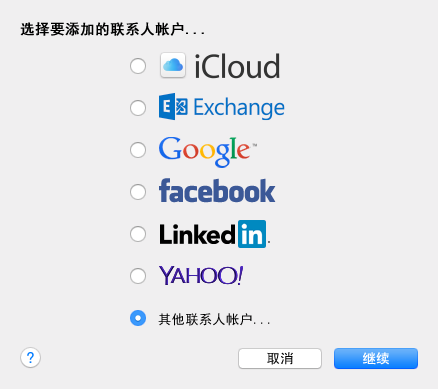
-
选择其他联系人帐户。
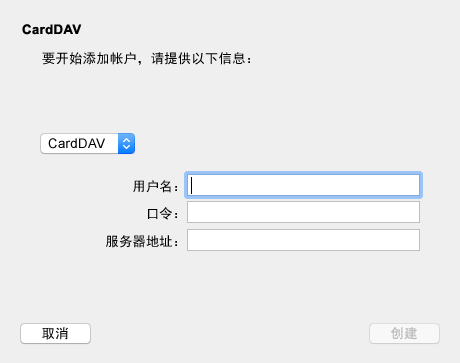
-
指定您的 GroupWise 用户名、口令,以及 GroupWise 日历服务器 IP 地址或 DNS 名称。
4.0 法律声明
Copyright © 2015 Novell, Inc. 版权所有。未经出版商的明确书面许可,不得复制、影印、传送此出版物的任何部分或将其储存在检索系统上。有关 Novell 商标,请参见 Novell 商标和服务标记列表。所有第三方商标均是其各自所有者的财产。